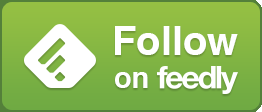Volvemos a la carga con la tercera y última parte de la configuración básica de blogger.
Antes de crear tu blog e incluso cuando ya lo tienes debes asegurarte que éste este bien configurado, conocer blogger y saber los servicios que te ofrece te dará ventajas, además configurarlo correctamente te ahorrará de problemas.
Como sabes, y si no te lo cuento, este post forma parte de la serie o guía donde te enseño 'Como crear un blog en Blogger para Dummies' desde el principio, desde la idea.
Esta serie de post surgió a raíz de la iniciativa de Celia Espada Garcia 'Tutoriales blogger para dummies' donde convoca a otras blogger a dar su punto de vista sobre este tema...y aquí estoy yo, aportando mi granito de arena.
¿Mi intención? como siempre, colaborar y ayudarte en tu camino como Blogger.
Asta ahora puedes encontrar las siguientes entradas:
- Tu Idea.
- Conceptos básicos.
- Header y fondo.
- Configuración básica I (título, descripción, privacidad, publicación y permisos).
- Configuración básica II (Entradas, comentarios y publicación desde el móvil o correo electrónico).
Configuración básica en Blogger III
Ya para terminar esta parte de la configuración básica, donde he querido profundizar en cada uno de los apartados vamos a ver como configurar:
- El Idioma y formato de la fecha.
- Las preferencias para los motores de búsqueda.
- Herramientas del blog, Google Analytics y contenido para adultos.
El idioma y formato
Este apartado Celia lo explica fenomenal en su post 'configuración básica' y te ánimo a que entres a echarle un vistazo.
En mis inicios, como dije anteriormente, no di importancia a la configuración en Blogger...hoy me doy cuenta de que me habría ahorrado muchos disgustos si lo hubiese hecho.
Sobre todo en el apartado de Formato de la Fecha, que a la hora de programar un post es importante; y hacerlo te resta trabajo, te permite escribir mucho antes de la fecha y olvidarte incluso de volver segundos antes para publicar...pero no te servirá de nada si no configuras este apartado.
Vamos por partes:
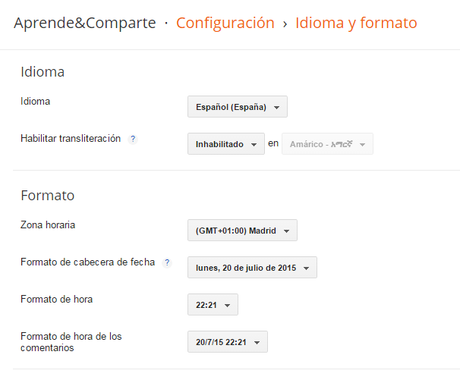
- Idioma
Aunque bien es cierto que puedes elegir entre Español (España) o Español latinoamerica, la diferencia...ni idea!!!
Por otra parte, si llegas a públicos que hablan otro idioma como 'Ruso' (por poner un ejemplo), Blogger te da la opción de habilitar una 'Herramienta de transliteración', para que el usuario pueda traducir a dicho idioma, se puede elegir entre varios.
Lo que hecho de menos que se pueda elegir el Ingles para un blog en español, por ejemplo o lo contrario...esto no lo permite.
- Formato
Primero de todo haz de elegir la zona horaria, que por defecto esta configurado con la zona 'Hora del Pacifico', por tanto cuando programes a una hora determinada, por que en esa hora es cuando más te leen los usuarios (lo cual es la razón más común), no te valdrá de nada si aun no lo has cambiado a la hora de Madrid o zona en la que se encuentre la mayoría de tu publico.
Elije, además, el formato de fecha y hora que más te guste para tus entradas y por otra parte, para los comentarios.
Arriba, en la imagen, puedes ver como los tengo en el blog.
Preferencias para motores de búsqueda
Este apartado es super interesante e importante, ya que entramos en el área de SEO o posicionamiento en buscadores, básicamente Google.
De este tema he hablado a menudo y es que es un paso importante a seguir para conseguir el éxito en tu blog, de que te sirve matarte a escribir contenido de calidad y tener un blog bonito, si no sales en las primeras paginas de Google....de nada!!!
Si llegarás a gente, pero te estancarás, créeme.
Debes aprender a optimizar tu blog, utilizar correctamente herramientas SEO, crear contenido de calidad por supuesto y aprender a hacer un buen trabajo de difusión las redes sociales.
Sin enrollarme más vamos a configurar:
- Etiquetas meta
Cuando lo redactes piensa en los usuarios claro, pero sobre todo piensa en las arañas de los buscadores, debes incluir las palabras claves por las que quieres que te identifiquen, estudialas bien es importante (puedes utilizar Adwords) y no olvides incluirlas de forma coherente.
- Errores y redireccionamiento
Mensaje de pagina no encontrada personalizado:
Es realmente fastidioso clicar en una url y que te lleve a la nada, sin más información que un código de error '404' y un robot roto.
Para evitar esto puedes usar este apartado y personalizar dicha pagina, no sólo será mejor vista por el usuario, si no que además favorecerá tu posicionamiento.
Lo ideal es que estas paginas inexistentes las borres utilizando la herramienta de Webmaster Tools, sin embargo siempre hay alguna que se escapa y que mejor que cuando caiga en manos de un usuario haya un mensaje informando e invitándole a seguir buscando lo que desea encontrar ¿no te parece?
Existen varias formas de personalizar esta pagina de 'error 404' o pagina no encontrada.
Utilizando este apartado, añadiendo un código HTML previamente diseñado, por ejemplo en el mismo Blogger (donde editas las entradas, después obtienes el código y lo pegas) eso si, para ello debes cumplir ciertos requisitos (tener activada el aviso de 'mostrar todas las entradas...en cada pagina'), si no esta configuración no te servirá.
Descubrelo mejor en este post de Ciudad Blogger, donde te explica como personalizar la pagina no encontrada en Blogger.
Otra forma de personalizarla, es directamente desde la plantilla, no necesitarías utilizar la configuración.
Estarás pensando "ahí no que rollo, prefiero ir a la opción de arriba donde no toco plantilla", sin embargo, he de decirte, que no es difícil y menos siguiendo tutoriales como el de Miss Lavanda donde nos enseña paso a paso como hacerlo.
Tu decides!!!
Redireccionamiento personalizado:
Aquí puedes hacer que una url determinada se redireccione en otra que deseas, por ejemplo una pagina no encontrada, rota o con desperfectos, se redireccione a una nueva, que un post antiguo se redireccione a otro post con el mismo tema pero actualizado o para que la dirección de tu blog antiguo se redireccione a la url del nuevo.
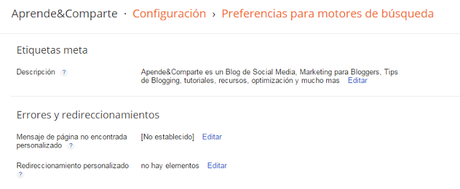
Yo he utilizado el tutorial de Miss Lavanda y no tengo ningún redireccionamiento personalizado, ya que el que tengo es el de la URL antigua del blog con la URL nueva, el cual que se genera de forma automática al hacer el cambio.
- Rastreadores e Indexación.
Este apartado requiere de una entrada exclusiva, por tanto me lo voy a saltar y más adelante volveré con el, dando la explicación e importancia que requiere.
Otros
- Herramientas del blog:
- Importar: esta opción te permite obtener el contenido de las entradas y los comentarios de otros blogs, útil si por ejemplo tienes dos blogs y quieres unificarlo en uno sólo. Blogger aquí te da la opción de importar los contenidos y que se publiquen todas las entradas de forma automática o bien que se guarde en borradores y que seas tu quien vaya publicando o programando una a una, en el orden que desees.
- Exportar el blog: seguro te has preguntado muchas veces como puedes realizar una copia de seguridad del contenido de tu blog, pues esta es tu opción. Con ella lo que hace Blogger es permitirte guardar, tal cual, y en formato XML el contenido y los comentarios de tu blog....recuerda que si tienes el blog en Blogger todo puede pasar, así que te recomiendo utilizar esta opción cada cierto tiempo.
- Eliminar blog....espero que esta opción no este pasando por tu cabeza, pero en realidad a veces cuando se empieza se comenten muchos errores o quizás tengas contenido escrito que pensándolo bien no quieras tener o que el blog te este generando más malestades que alegrías...todo puede pasar, si es así y lo que quieres es eliminar tu blog, lo puedes hacer desde aquí.
- Contenido para adultos.
- Google Analytics
Y como creo que es importante te dejo un par de Guías que te pueden ayudar: Guía de Google Analytics por Raquel López y Google Analytics: 35 métricas y funciones clave por Aula CM.
Con la ayuda de estas podrás crear tu cuenta, acceder a tu código e instalarlo en tu blog.
Lo normal es que lo realices introduciendo el ID en la propia plantilla HTML, sin embargo, en el caso de usar plantillas dinámicas de Blogger o de diseño basta con introducir el ID de propiedad web de Google Analytics en este apartado.
Fin, ya esta, hasta aquí la tercera parte de Configuración Básica de Blogger, sin embargo y como te has podido dar cuenta hay apartados que me he saltado...y es que estos requieren de explicaciones más extensas, pero no te preocupes, las tendrás.
----------------------------------------------------Espero que te haya gustado el post de hoy y que te sea de utilidad, que tienes dudas pregunta sin miedo, que te ha gustado comparte y ayuda a que llegue a otros a los que también les pueda servir.
Me muero de ganas por saber que te esta pareciendo esta serie de posts...así que nos vemos en los comentarios.
Gracias por leerme!!